編輯:更多教程
1、首先安卓手機和iphone手機都下載QQ通訊錄,以下是我安卓手機和iphone手機安卓QQ通訊錄的截圖。安裝過程這裡省略。
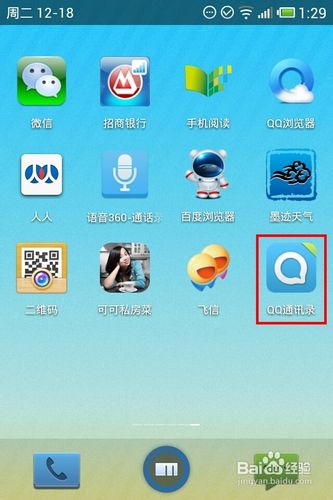

2、打開安卓手機的QQ通訊錄,會進行通訊錄授權的提醒,選擇“允許”。如果不選擇允許,則不能進行下面的操作
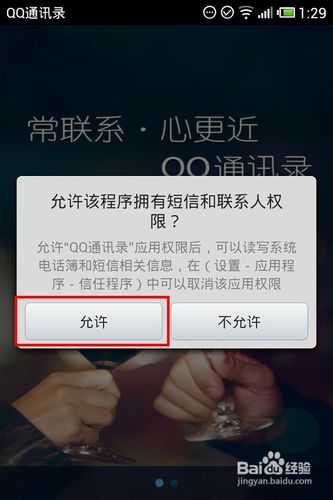
3、進入QQ通訊的“個人中心”,在操作菜單裡選擇“通訊備份”
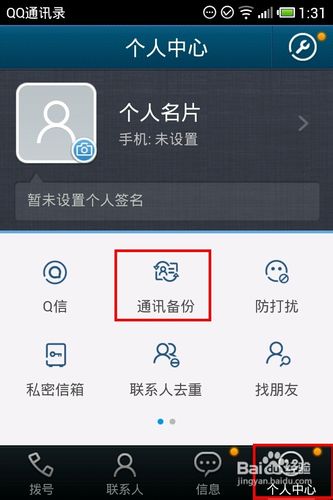
4、然後進入通訊備份的菜單,選擇“備份通訊錄”。
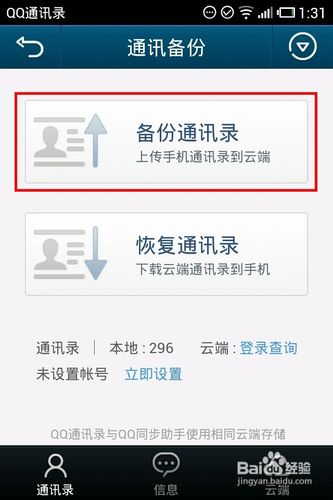
5、如果沒有登陸會提示賬號登陸。可以使用QQ賬號和密碼登陸。
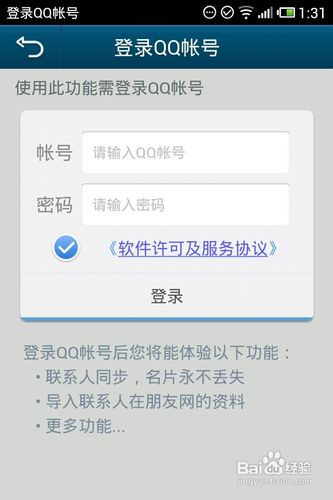
6、然後就進入通訊錄備份到雲端,會提示進度和通訊錄個數。這樣就備份成功了,包括通訊錄和頭像。
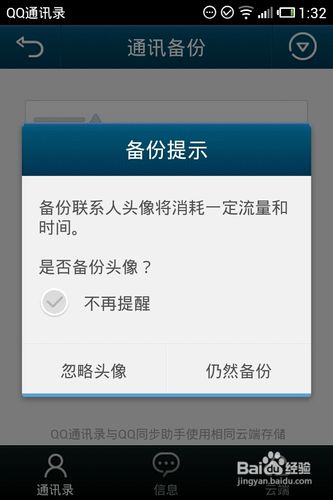
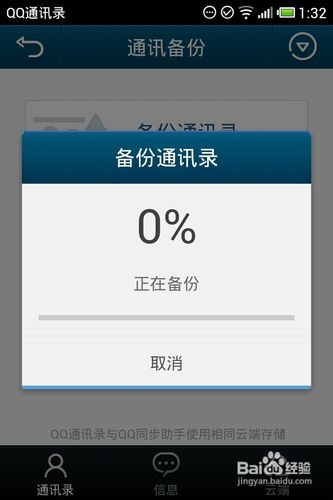
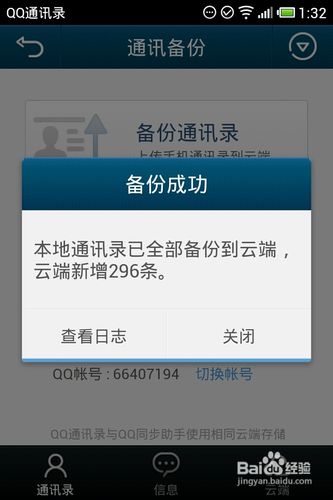
7、然後就是打開iphone手機,線進入“設置”,在“隱私”中,打開QQ通訊錄。沒有打開這個授權,也不能正常使用QQ通訊錄。
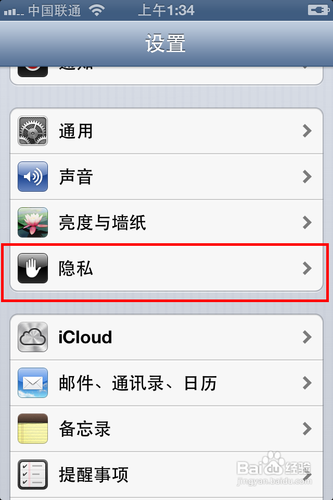
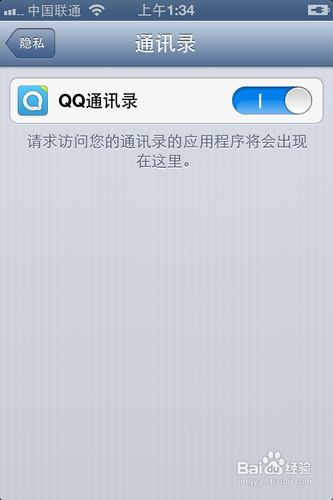
8、打開QQ通訊錄,在設置中,找到“賬號登陸”先進行賬號登陸。記得這裡的賬號必須和安卓備份的賬號一致。
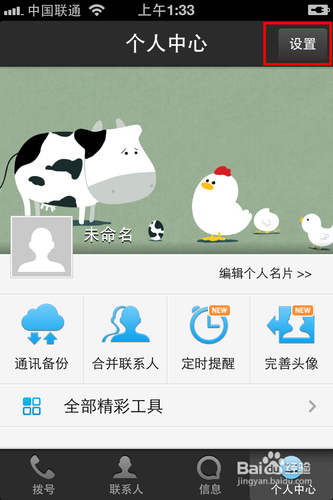
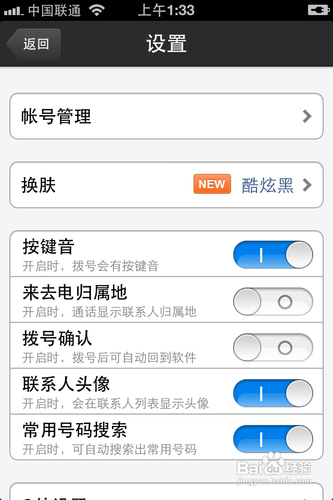
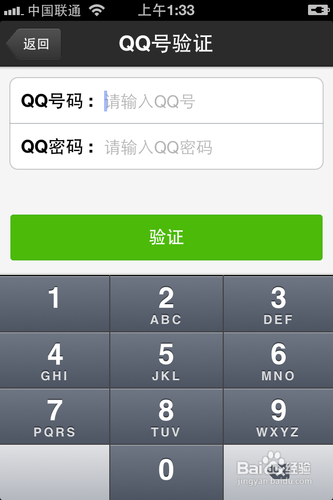
9、登陸後,進入“個人中心”,選擇“通訊備份”
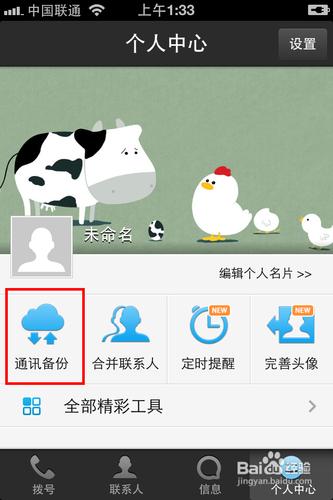
10、然後進入通訊備份的菜單頁面,然後選擇“恢復通訊錄”
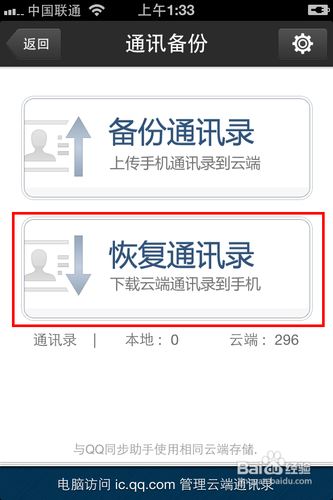
11、然後就會進入備份恢復,顯示選擇是否備份頭像和變動的聯系人。
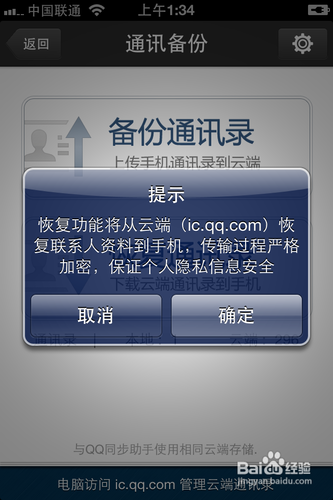
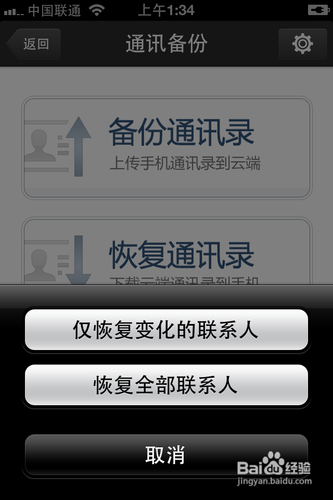
12、選擇方式後,則進入通訊錄恢復。
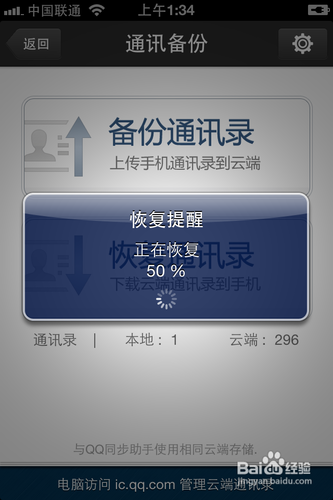
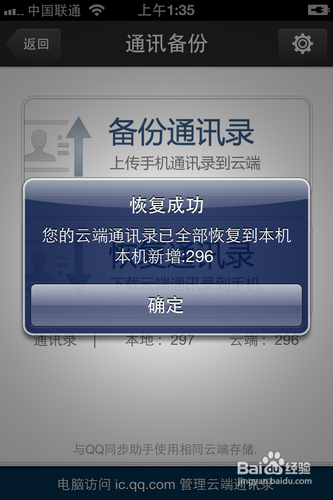
13、這樣通訊錄就搞定了。
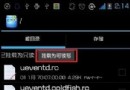 安卓手機如何顯示iPhone6 Plus尾巴?
安卓手機如何顯示iPhone6 Plus尾巴?
雖然現在還不清楚iPhone 6在中國大陸地區的上市時間,但是最近朋友圈中出現了各種iPhone 6/iPhone 6 Plus小尾巴,很多朋友們都在咨
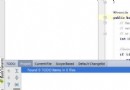 如何解決android studio運行編譯速度慢
如何解決android studio運行編譯速度慢
1、可以看到Android studio的運行的結果界面中沒有看到的為停止運行的按鈕和清除緩存的按鈕。 2、首先需要在Android studio的界面
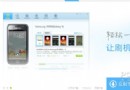 刷機精靈怎麼用 終極刷機教程大揭秘
刷機精靈怎麼用 終極刷機教程大揭秘
你會經常折騰你的手機嗎?你是刷機控嗎?看到別人手機擁有特別系統,你也想要?無論你是在Android刷 機大道上走了很遠很遠的大神級人物,還是新手上路小菜鳥。只要你對刷機
 華為榮耀7圖標自動對齊怎麼設置
華為榮耀7圖標自動對齊怎麼設置
在榮耀7桌面長按空白處(沒有顯示圖標的區域),然後點擊【更多設置】進入,開啟【自動對齊】右邊按鈕。(如下圖)